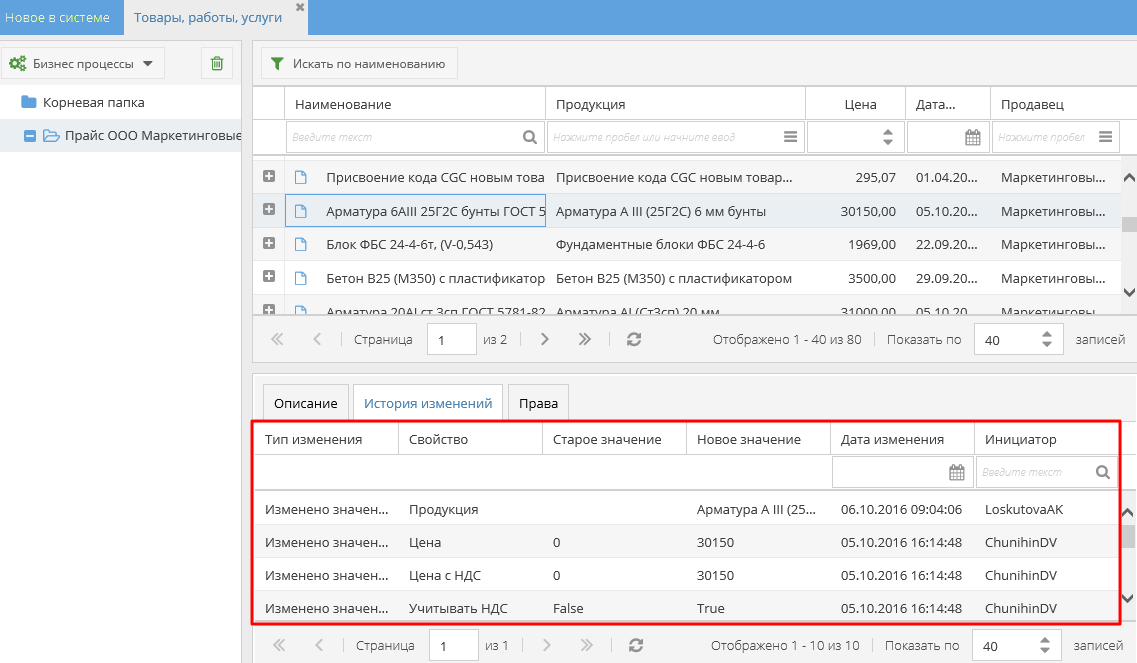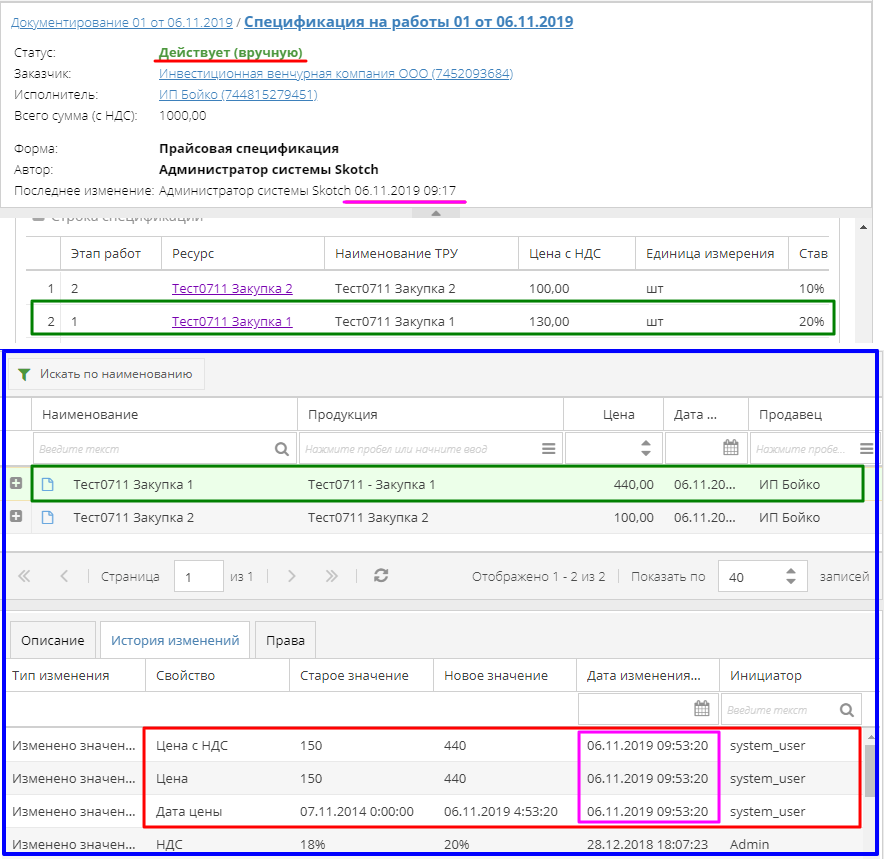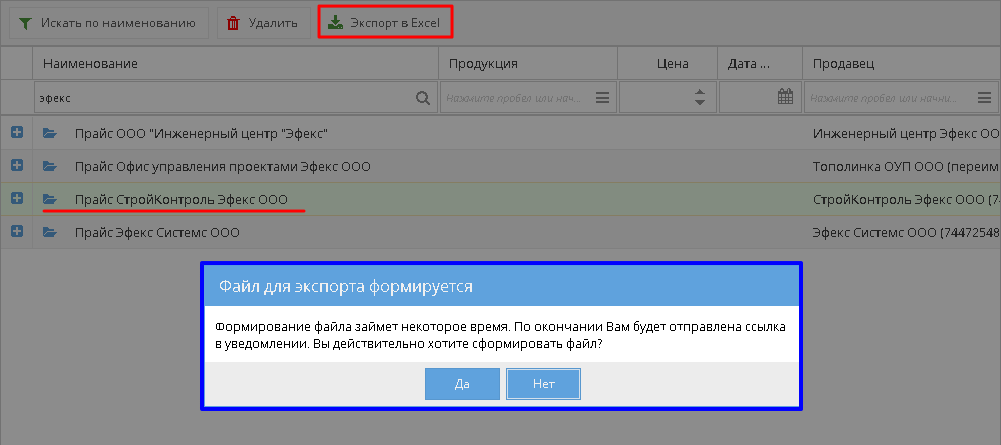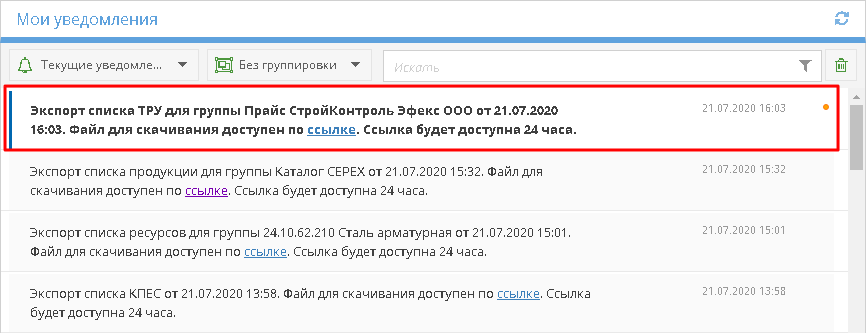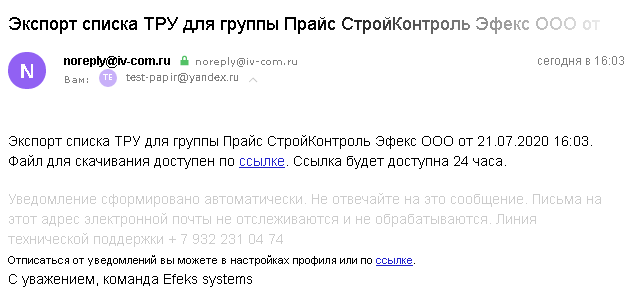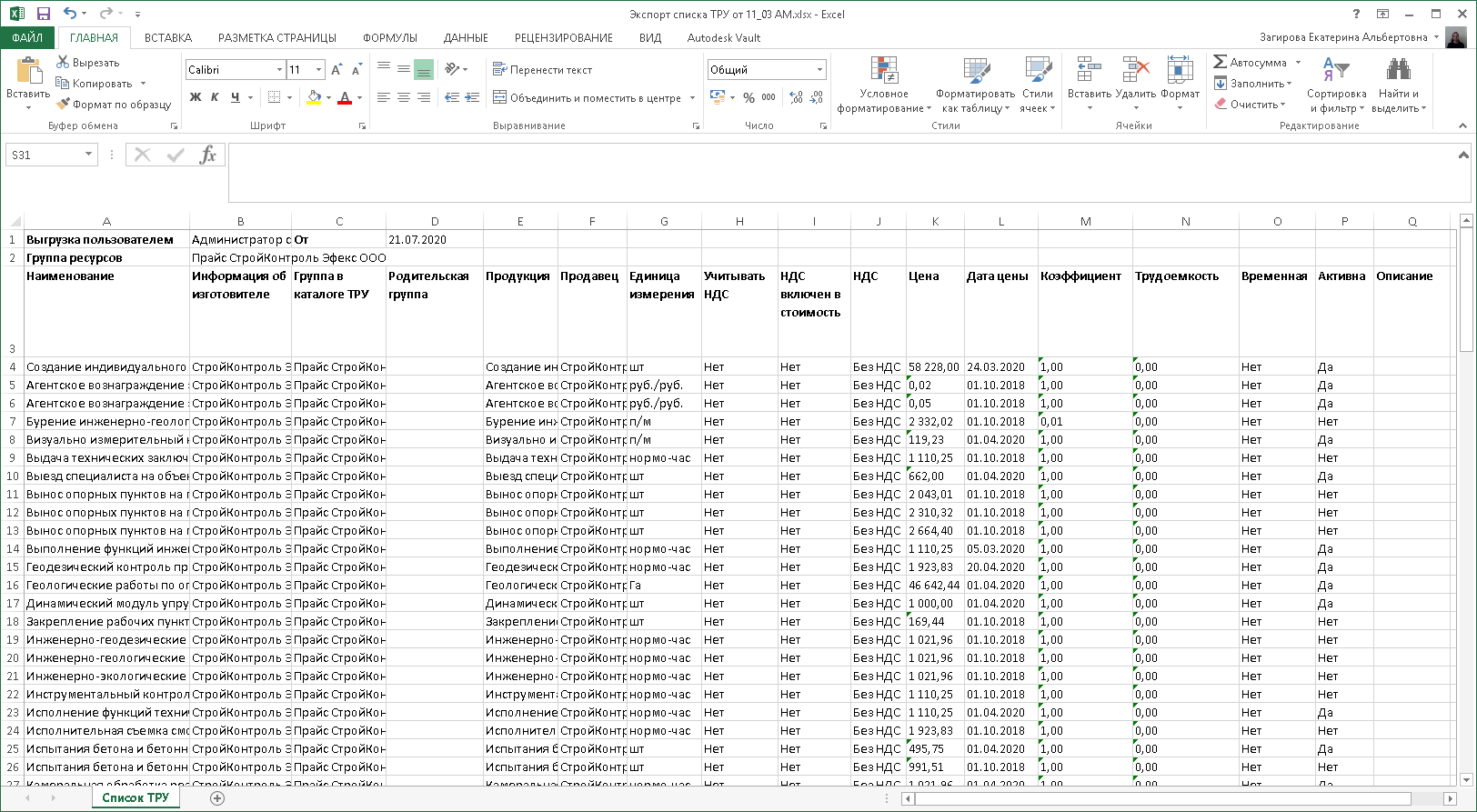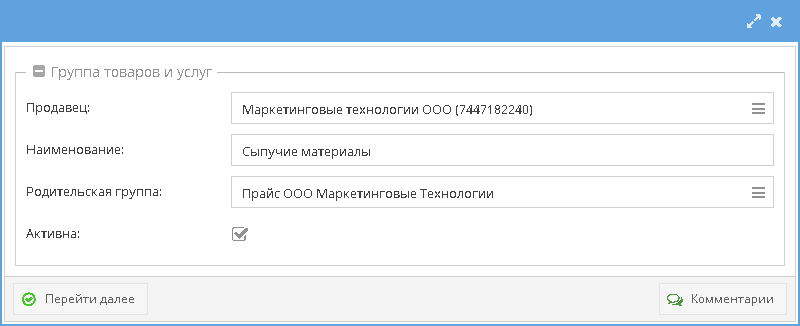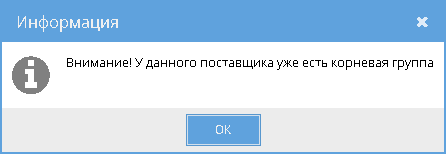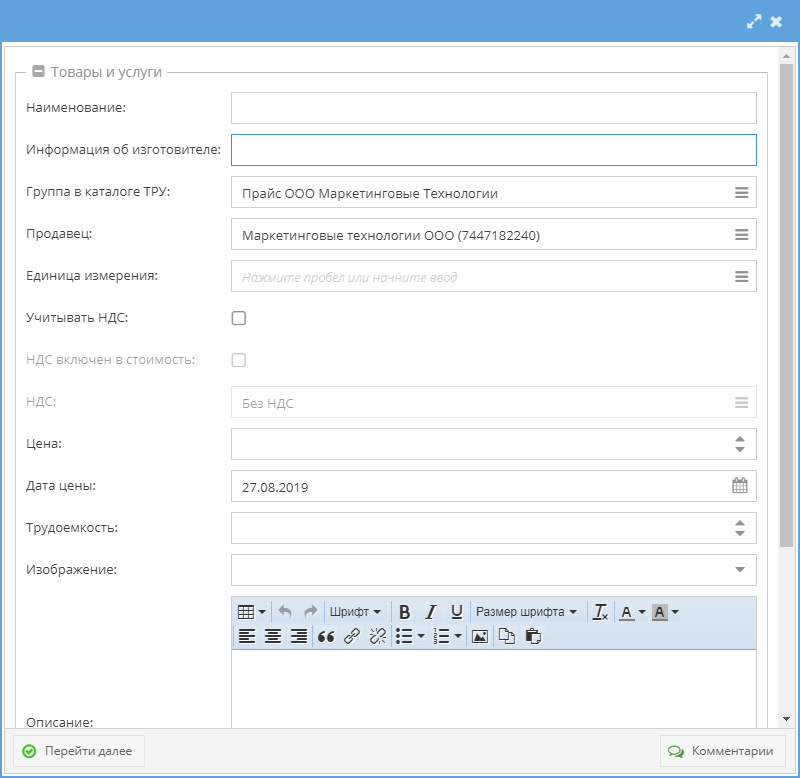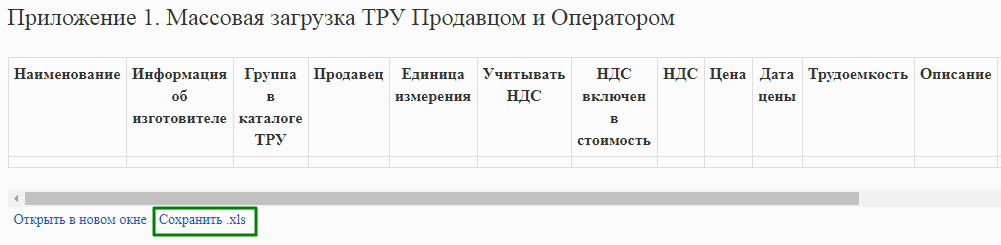Действующий
При отключении последнего Редактора организации сама организация получает признак не работающей в системе, а права на прайс обновляются и передаются пользователям с ролью «Оператор». Если в организации остались Поставщики, то они потеряют доступ к прайсу данной организации.
По каждому ТРУ фиксируется история изменений, доступная во вкладке «История изменений»: тип изменения, свойство с указанием старого и нового значения, дата и автор изменений (рисунок 10).
Значения по полю «Дата цены» хранится по серверному времени, без учета часового пояса пользователя, изменившего дату ТРУ.
- ТРУ было указано в документе «Универсальная спецификация», «Прайсовая спецификация» или «Спецификация с произвольной печатной формой», который был переведен в статус «Действующая» или «Действующая (вручную)»,
- Разница текущей даты обновления цены и последней Даты цены ТРУ составляет 1 год или более продолжительный промежуток времени.
«Средняя цена без НДС» обозначает среднее арифметическое среди всех цен без НДС данного ТРУ, указанных в документах «Универсальная спецификация», «Прайсовая спецификация» или «Спецификация с произвольной печатной формой», созданных не более чем за 1 год от текущей даты, и в статусе «Действующая» или «Действующая (вручную)».
Проверка подписания спецификаций и обновление цен ТРУ происходит раз в сутки, после 17:30. При автоматическом обновлении цены в историю также фиксируется новая цена ТРУ и новая дата цены, равная текущей дате, инициатором обозначен system_user (рисунок 12).
Между справочником ТРУ и справочником номенклатуры 1С происходит автоматическая синхронизация (см. СТО МИ пользователя "Интеграция с облачной СЭД Папир").
Чтобы выгрузить для выбранной Группы ТРУ список всех вложенных в нее ТРУ, а также все ТРУ из ее подгрупп, в отдельный файл, нужно нажать на кнопку «Экспорт в Excel» и подтвердить действие на открывшейся форме (рисунок 13). Данные выгружаются все, без учета прав не редактирование, также выгружается все неактивные ТРУ.
Ссылка на файл будет отправлена пользователю в виде уведомления и на адрес электронной почты, указанный в профиле (рисунки 14, 15).
Файл состоит из одного листа «Список ТРУ». В первой строке выводится информация о пользователе, выгрузившем данные, и о дате экспорта. Во второй строке располагается наименование выгружаемой группы ТРУ. Далее идет таблица со столбцами (рисунок 16):
- Наименование – название ТРУ в виде ссылки на нее на сайте Товары/Работы/Услуги,
- Информация об изготовителе – текстовое значение из соответствующего поля,
- Группа в каталоге ТРУ – название группы, к которой принадлежит ТРУ,
- Родительская группа – название группы, которой принадлежит группа, в которой лежит ТРУ,
- Продукция – название продукции в виде ссылки на сайт Продукции, к которой принадлежит ТРУ,
- Продавец – краткое наименование юридического лица, к которому принадлежит ТРУ в виде ссылки на сайт юридических лиц,
- Единица измерения – единица измерения ТРУ,
- Учитывать НДС – значения Да/Нет в зависимости от значения признака,
- НДС включен в стоимость – значения Да/Нет в зависимости от значения признака,
- НДС – выбранная ставка НДС для ТРУ,
- Цена – цена ТРУ, округленная до 2-х знаков после запятой,
- Дата цены – дата цены ТРУ в формате dd.MM.yyyy,
- Коэффициент – значение коэффициента пересчета ТРУ,
- Трудоемкость – значение трудоемкости ТРУ,
- Временная – значения Да/Нет в зависимости от значения признака,
- Активна – значения Да/Нет в зависимости от значения признака,
- Описание – текст описания ТРУ.
Продавец может добавлять позиции прайса в основную папку (группу) «Прайс ООО «…»», а также создавать свои подпапки (подгруппы) внутри основной – выстраивать древо папок.
При подключении организации к системе или при подключении пользователя к организации в роли «Поставщик» создается прайс данной организации. Наименование прайса формируется по следующей формуле: Прайс <Краткое наименование организации> (<ИНН организации>).
Чтобы добавить группу ТРУ необходимо выбрать щелчком мыши БП «Добавление группы ТРУ (Продавец)» (рисунок 17). В открывшейся форме необходимо в строке «Наименование» указать наименование подпапки, а в строке «Родительская группа» ввести наименование папки, в которой создается данная подпапка (после запуска бизнес-процесса автоматически указана основная папка организации). Для завершения операции необходимо нажать кнопку «Перейти далее».
При введении в строку «Родительская группа» наименования, необходимо после внесения нескольких символов остановить ввод и дать возможность программе осуществить поиск (он определяется крутящимися зелеными стрелками). После завершения поиска, на белом фоне высветятся все папки, в наименовании которых присутствуют введенные символы.
Поле «Продавец» автоматически заполняется текущей организацией пользователя, если у него есть права на работу с прайсами данной организации. Пользователь может выбрать другую доступную ему организацию из справочника юридических лиц.
Поставщик не может создать дополнительные прайсы к организации (корневые группы ТРУ). При попытке добавить прайс для организации, у которой он уже есть, возникнет предупреждение об ошибке и пользователя вернут к бизнес-процессу (рисунок 18). Если возникла необходимость создать дополнительный прайс, то нужно обратиться к Модераторам системы.
Для создания ТРУ необходимо выбрать БП «Добавление ТРУ (Продавец)». Открывается карточка для создания ТРУ (рисунок 19), в которой необходимо заполнить следующие поля:
Реквизит | Примечание |
Наименование | – прописывается наименование товара, работы или услуги. При этом наименования ТРУ в Справочнике должны отражать его суть:Наименование Товаров/Работ/Услуг должно носить Прайсовый характер и быть общеизвестным, общепринятым, соответствующим нормативным документам, а не состоять из набора символов,ПРИМЕР:Неверно – 2 Я ПБ 200.19.Верно – Пенополистиролбетонная перемычка 2 Я ПБ 200.19.В наименовании Товара/Работы/Услуги следует указывать фирменное наименование/марку/ кодировку товаропроизводителя или название организации-производителя,Наименование Товара/Работы/Услуги не может сочетать в себе несколько условий цены, т.е. стоимость позиции НЕ должна включать в себя одновременно цену Товара+ Работы + Услуги,ПРИМЕР:Неверно – Кладка кирпичной стены с материалами подрядчика.Верно – Выполнение каменных, кирпичных работ при строительстве зданий из материалов и механизмов заказчика.Также необходимо публиковать стоимость товара и доставки отдельно.Товары, имеющие отличия только в цвете, названии коллекции и прочих дизайнерских параметрах, но относящиеся к одной ценовой категории рекомендуется заносить одним элементом ТРУ,ПРИМЕРВерно – Плита фиброцементная окрашенная LATONIT - 1500х1567х8.Дизайнерские параметры, цветовые характеристики, например, RAL 7024; RAL 9010; RAL 1034 - необходимо отнести в описание ТРУ.Важно!Элементы ТРУ, не соответствующие данным требованиям, не будут опубликованы. |
| Информация об изготовителе | – прописывается наименование организации-производителя, поле обязательно для заполнения, |
Группа в каталоге ТРУ | – необходимо выбрать основную папку «Прайс …» или подпапку (созданную в соответствии с разделом Добавление группы ТРУ (Продавец), в которой будет располагаться позиция ТРУ (после запуска бизнес-процесса указана автоматически указана основная папка организации), |
Продавец | – заполняется автоматически организацией, под которой зашел пользователь, |
Единица измерения | – необходимо выбрать единицу измерения; единицы измерения должны использоваться только из Справочника Единиц измерения.Важно! Если стоимость ТРУ указана за упаковку или комплект, необходимо прописывать в наименование ТРУ, упаковка и количество. Единицу измерения необходимо указывать ШТ. |
«Учитывать НДС», «НДС включен в стоимость» | Если организация работает с НДС, и он включен в стоимость, необходимо проставлять обе галочки,Если организация работает без НДС, то галочки не проставляются,Если организация работает с НДС, но в стоимости он не учтен, проставляется только «Учитывать НДС», |
НДС | – если НЕ установлен чекбокс «Учитывать НДС», то автоматически заполняется значением «Без НДС» и недоступно для редактирования,– если установлен чекбокс «Учитывать НДС», то поле «НДС» автоматически очищается, необходимо выбрать ставку НДС – 0%, 10%, 18%, 20% или Без НДС. |
| Важно!Реквизиты «Учитывать НДС», «НДС включен в стоимость» и «НДС» заполняются согласно Налоговому Кодексу РФ и выбранной системе налогообложения организации. | |
Цена | – актуальная на момент заведения розничная цена за единицу ТРУ; указанное значение не должно отражать оптовую, договорную, закупочную и другие виды цен, исключение составляют некоторые ТРУ, у которых ввиду своей специфики розничную цену указать не представляется возможным (например, индивидуальные изделия, работы по проекту/договору и услуги); копейки прописываются через запятую,Важно!При указании или изменении цены в поле «Дата цены» автоматически подставляется текущая дата. |
Дата цены | – дата, на которую актуальная цена, Важно!Дату необходимо обновлять при обновлении цены. Если цена остается неизменной продолжительное время, то необходимо минимум один раз в шесть месяцев обновлять Дату по неизменившейся цене. Таким образом покупатели будут знать насколько цена актуальна. |
Важно! На основании ценовых предложений, размещенных на каждом единичном ресурсе, рассчитывается справочный показатель "Рекомендованная цена" (см. СТО МИ пользователя "Папир: Управление ресурсами. Механизм расчета рекомендованной цены Единичного ресурса"), который используется во многих процессах, в том числе при проведении Закупок. Если пользователь, подключенный к организации, не обновляет цену/дату ТРУ по прошествии шести месяцев, то Модератор вправе сделать указанную ТРУ неактивной. В случае наличия неактивных ТРУ есть вероятность, что пользователь может не получить уведомление об объявлении определенной закупки и не будет иметь доступа к ней для подачи КП. | |
Трудоемкость | – количество рабочего времени, израсходованное на производство единицы продукции (работ, услуг), |
Изображение | – в строке можно отразить изображение (картинку/рисунок). Для корректной загрузки изображения, его формат должен соответствовать одному из перечисленных: *.png, *.gif, *.svg, *.jpeg, *.jpg, *.bmp. |
Описание | – в строке необходимо указывать дополнительную информацию по данному ТРУ, например:Возможность и способы доставки ТРУ поставщиком (ЖД/автотранспортом, только самовывоз / доставка до объект и т.д.),Нормативные документы, по которым изготавливается ТРУ (ГОСТы, Серии, Технические условия и т.д.)Важно!Если ТРУ добавляются в Прайс для участия в Закупках, в графе «Описание» необходимо указывать код ресурса с наименованием (Например: 23.61.12 Плита перекрытия железобетонная плоская П2Б, толщиной 70 мм) либо URL-ссылку на страницу конкретной Закупки. |
Временная | Реквизит предназначен для отметки временных или разовых ТРУ продавца в рамках конкретного договора,Если флаг установлен, то ТРУ не отображается на сайтах «Продукция» и «Ресурсы», не влияет на пересчет рек.цены ресурса, но доступна для выбора в документах, |
Активна | Если флаг не установлен, то ТРУ не отображается на сайтах is-mt.pro и не доступна для выбора в спецификациях, |
Комментарий | – поле, расположенное в нижнем правом углу, для ввода сообщения, адресованного модераторам системы Papir. |
Данный БП позволяет загрузить большое количество ТРУ с помощью файла Microsoft Excel и значительно сократить время загрузки позиций.
Для этого необходимо предварительно заполнить Шаблон Microsoft Excel согласно СТО МИ пользователя "Папир: Управление ресурсами". Формы шаблонов для массовой загрузки информации в справочники Информационной системы "Маркетинговые технологии".
Файл Excel должен соответствовать шаблону из Стандарта. Пользователь может его создать самостоятельно (учитывая, что установленный офисный пакет приложений Microsoft Office должен быть не ниже версии 2007 года) или же загрузить из Стандарта, ссылка на который приложена выше (рисунок 20).
- Если необходимо учитывать НДС, то необходимо прописать true, если данный параметр не должен учитываться – false. Аналогично для графы «НДС включен в стоимость» и «Временная»,
- После заполнения всех строк необходимо сохранить и закрыть файл Excel.